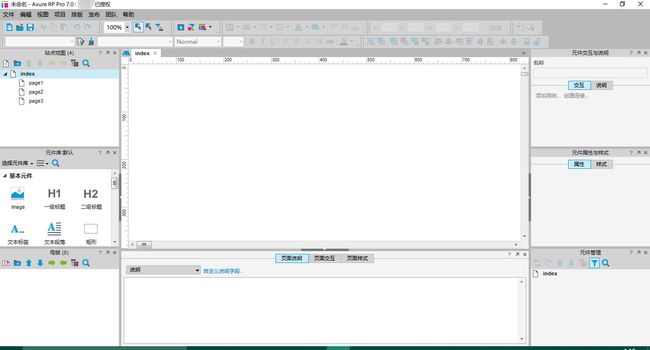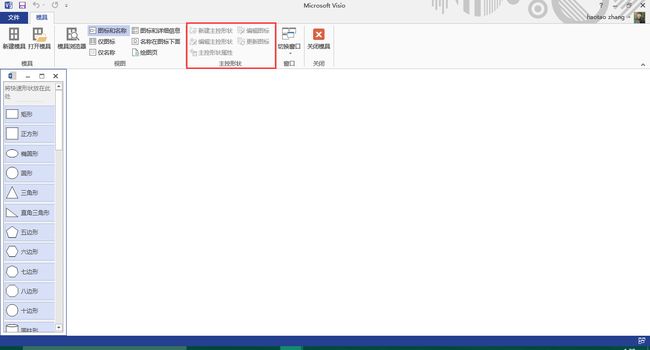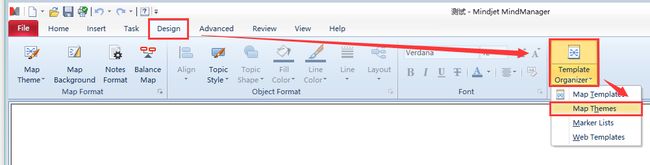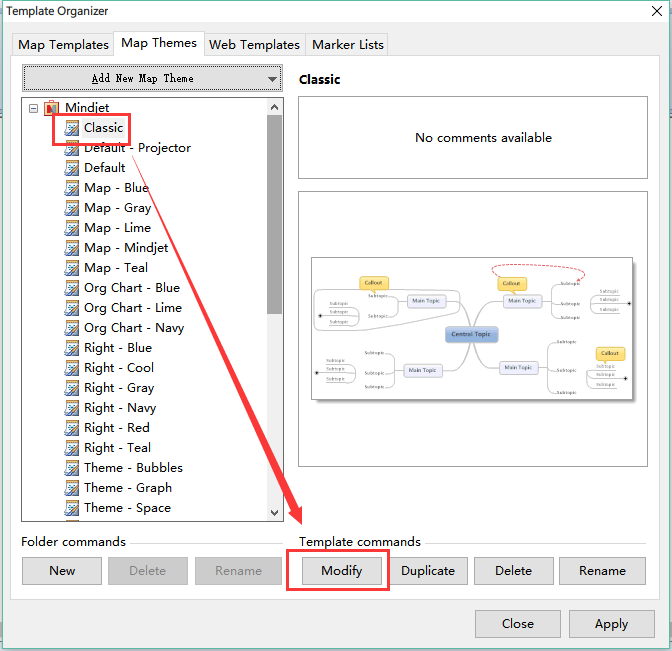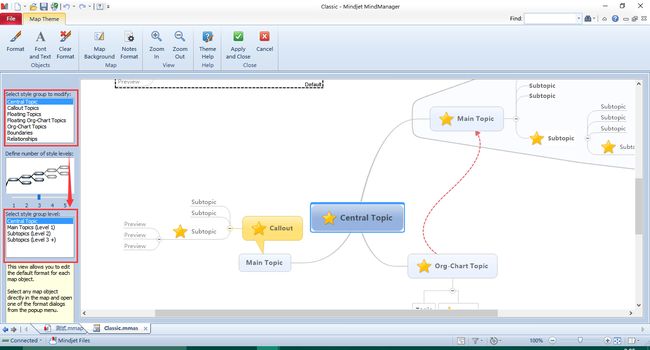- 第一次在这记事,属于刚开始接触产品的小白,此贴面向同有强迫症的病友
PM的日常工作需要许多工具辅助:原型设计工具Axure, Balsamiq Mockups;流程图制作工具Visio;思维整理工具XMind, MindManager;日常办公用的Office(Word/Excel/PPT)等等更是必不可少。
作为一名资深强迫症患者,我总是很难接受一些需要我去将就的东西: Axure没有中文版,Balsamiq Mockups中文字体是宋体,Visio默认字体还是宋体,XMind是宋体,MindManager是宋体,整个世界都是宋体宋体宋体...(重要的事情说三遍)。对于我而言无疑是一大折磨。经过一段时间的摸索,总算是解决了这些软件配置的问题,并留此贴作为记录。
1. Axure
Axure官方并没有提供中文版,相信大部分童鞋都是使用小楼老师制作的汉化程序来汉化的。但每个人的习惯不同,例如我:
在流氓捆绑安装的今天,我无法接受这种什么都要安装的模式,因为我担心一不小心就会安装一些我不要的东西(例如360强制安装手机助手,此处对老师作品没有恶意),会刺激自己的洁癖神经。
而实际上我发现也并不需要这样的一份安装程序。汉化Axure的关键在与小楼老师制作和无私分享的的“default”文件。只需要将包含这份文件放进一个“lang”文件夹,再将整个文件夹放入AxureRP.exe同级目录即可达到汉化的目的。
例如:
我的Axure安装目录为:C:\Program Files (x86)\Axure\Axure RP Pro 7.0\
那么汉化文件的路径即是:C:\Program Files (x86)\Axure\Axure RP Pro 7.0\lang\default
当然,老师允许我们去修改这份文件里的内容,变成自己想要的东西。我不会错过这个机会,例如将我会标题栏修改为 Axure RP Pro 7.0 zhang_haotao 已授权,自己像极了个正版授权者~ 当然这只是个显示的文本,但那种拥有者的感觉绝对是不同的。
修改位置: " : Licensed to {0}" :: " : zhang_haotao 已授权" (请自行搜索关键字进行修改, {0}是变量的意思,在中文翻译中无论它的值是什么,我都把它强制显示成zhang_haotao)
附上default文件下载地址:
http://pan.baidu.com/s/1jGlbLSM
测试环境: Windows 8.1/10, Mac OS (Lion), Axure 7.0
2. Balsamiq Mockups
草图制作软件,我很喜欢它的草图风格,那种随性的感觉让我不再拘泥于太过细节的东西而忽略了大局。但一旦切换到中文,就杯具了:一个漂亮的草图风格,整一些宋体上去实在系接受唔到咯。
我百度了一下发现有童鞋说需要在Balsamiq Mockups增加一份BalsamiqMockups.cfg之类,也许是版本的问题,在Balsamiq Mockups 3中,实际上只需要点亮右上角的Project info,即可以为你的Mockup修改默认字体。
测试环境: Windows 10, Balsamiq Mockups 3
3. Visio
Believe 我, 我真的为Visio苦苦挣扎了好久 —— Visio默认的字体实在是难以入眼,而软件本身并不提供任何可以配置默认字体的位置。
问题的根本是在“模具”上。应该说Visio提供了各种各样的模具,但实际过程中我小白只用到了其中的“基本形状”。这些各色各样的形状,已经决定了你的中文字体就是宋体,字体大小之类属性,而且Office不允许我们改它预先定义好的这些模具。说到这也许你也想到解决办法了 —— 既然它不给改,我给我常用的形状拿出来,自己建一套模具应该就可以了。
基于这样的思路,我给自己整理了一套名为“我的基本形状”的模具,放入了我自己常用的一些形状,而这些形状自然字体的属性都被我修改了 —— 我要字体都是“Segoe UI”, 默认大小是14pt。
具体操作是:
1. 找到你的Visio安装目录,例如:
C:\Program Files (x86)\Microsoft Office\Office15\
那么你的“模具”目录就应该是:
C:\Program Files (x86)\Microsoft Office\Office15\Visio Content\2052
2. 找到你要的模具,打开它(此处模具为只读)
3. 点击文件,另存为。
4. 另存为另一份文件后,原来图“Visio 1”不可修改区域变为可编辑状态,那么也就可以开始更换字体(点击“编辑主控形状”)和添加自己需要的形状了。
5. 最后将修改完成的模具放入“我的形状”中,以后在Visio中就可以直接拖出来使用了。
以后创建流程图,将这些形状拖入,就不用饱受修改字体之苦了。虽然过程痛苦了些,但目前而言(Visio 2013),这个应该是唯一解决办法。
附上“我的基本形状”模具下载地址:
http://pan.baidu.com/s/1eQq97H4
测试环境: Windows 10, Vison 2013
4. XMind
XMind基础功能是免费的,而且跨平台,我喜欢它比喜欢MindManager要多些。但XMind的默认字体是Verdana,所以当你打中文时,就会出来极不喜欢的宋体。与Visio一样,XMind没有提供一个默认字体配置的入口,于是需要我们做点修改来达成我们的目的。
XMind的样式保存在其安装目录下,例如
XMind的安装路径是 C:\Program Files (x86)\XMind,那么配置文件在:
C:\Program Files (x86)\XMind\plugins\org.xmind.ui.resources_3.5.3.201506181613\styles
注:版本数字可能发生改变,但org.xmind.ui.resources应该不变。
里面有三份xml(defaultStyles.xml,styles.xml,themes.xml)是控制着XMind制作的导图的样式的,由于我们关心的是字体,又懒得深究,因此我做的事情其实很简单:
搜索font/font-family字眼,将其值修改为"微软雅黑",或其他你喜欢的字体,保存,搞定。
附上已经修改好的文件地址(版本相同可直接覆盖,但请做好备份)
http://pan.baidu.com/s/1pJ3O0Dt
5. MindManager
这是我比较不喜欢的导图,字体渲染效果极差,模糊本来看着就累,还有哪些累觉不爱的主题设计... 现在什么都大谈设计理念了,能不能做带感点的主题出来。丑归丑,但其在导图的造诣大家还是有目共睹。
无论怎么样,先改个字体压压惊。
MindManager采用的是类似Office的设计(Ribbon),其自带了对各种主题的编辑功能,具体方法是:
1. 在Ribbon菜单中,切换到Design(设计),有个Template Organizer(翻译成:模板编辑器?),是个下拉列表,对主题的修改,就应该从下拉列表中选择"Map Themes"。
2. 选择你常用的主题,例如我一般用的是经典主题,之后点击“修改”
弹出的主题编辑器中,允许你对各种层级的样式进行修改,需要留意的是,不同元素的不同层级,都可以修改
保存后以后用这个主题就是你配置好的字体了。
用MindManager会遇到的另一个问题,就是激活的问题。此处不会涉及各种不太和谐的MindManager敏感信息,但如果用过应该都知道中文版MindManager,“输入许可证”的按钮是不可用的 —— 点了然而却并没有什么卵用。
你会想点击那个按钮,那么我假设你已经有了激活码。
解决办法是下载英文版:
http://download.mindjet.com/MindManager_15.1.173_EN.exe (请访问Mindjet官网下载最新版本)
在英文版中,“输入许可证”按钮是可用的,此时输入你的序列号,激活完成后再进行汉化覆盖,或者直接使用英文版。
测试环境: Windows 10, MindManager 15.
工具的简单配置到此为止。
相信还是有许多值得强迫症患者去订制的,如果你知道,记得也告诉我, 晚安。